Windows 11: come risolvere il mancato caricamento dell'app Orologio
Aggiornato 2023 di Marzo: Smetti di ricevere messaggi di errore e rallenta il tuo sistema con il nostro strumento di ottimizzazione. Scaricalo ora a - > questo link
- Scaricare e installare lo strumento di riparazione qui.
- Lascia che scansioni il tuo computer.
- Lo strumento sarà quindi ripara il tuo computer.
Molti utenti di Windows 11 si sono lamentati del fatto che l'app Orologio non si caricava, qualunque cosa facessero. Quando si verifica questo problema non è possibile utilizzare la funzione Focus Sessions, che ora è integrata nell'app Orologio. Ci sono anche situazioni in cui l'app Orologio si carica ma l'opzione Allarme non è disponibile. Esploriamo come è possibile risolvere rapidamente questi fastidiosi problemi.
Windows 11 Clock App non si carica
Riparare e resettare l'app Orologio
- Passa a Impostazioni.
- Clicca su Apps.
- Seleziona Apps & features.
- Localizzare l'app Orologio.
- Clicca sui tre punti e seleziona Opzioni avanzate.
- Poi premi il pulsante Ripara.
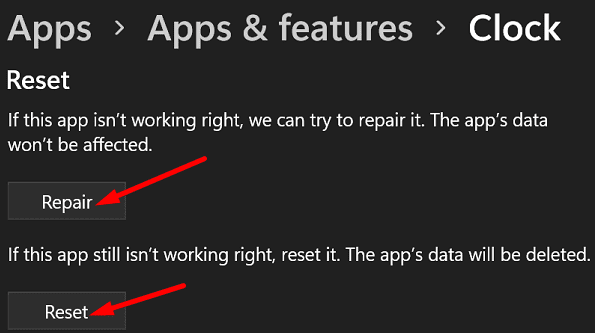
- Se il problema persiste, premi il pulsante Reset.
Utilizzare SFC e DISM per riparare i file di sistema
Riparate i vostri file di sistema difettosi utilizzando lo strumento SFC e DISM e verificate se questa soluzione fa al caso vostro.
- Clicca sull'icona Cerca.
- Digitare cmd nel campo di ricerca.
- Clicca con il tasto destro del mouse su Prompt dei comandi e seleziona Esegui come amministratore.
- Esegui il comando sfc /scannow e premi Invio.
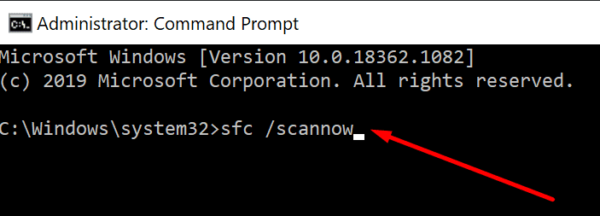
- Poi eseguite il comando Dism/Online/Cleanup-Image/RestoreHealth.
- Riavvia la tua macchina e controlla se puoi usare tutte le opzioni dell'app Clock.
Reinstallare l'app Orologio usando PowerShell
- Lancia PowerShell con diritti di amministratore.
- Esegui il seguente comando per disinstallare l'app: get-appxpackage Microsoft.WindowsAlarms | remove-appxpackage.
- Poi esegui questo comando per reinstallare l'app Clock: Get-AppxPackage -allusers Microsoft.WindowsAlarms | Foreach {Add-AppxPackage -DisableDevelopmentMode -Register "$($_.InstallLocation)\AppXManifest.xml".
Se non riesci a reinstallare l'app usando PowerShell, scaricala dal Microsoft Store. Inoltre, assicurati di aggiornare il tuo computer all'ultima versione del sistema operativo Windows 11. Poi controlla se puoi lanciare l'app Clock e usare l'opzione Alarm.
Conclusione
Se non puoi usare l'app Orologio su Windows 11 o la funzione Allarme non è disponibile, ripara e ripristina l'app usando le opzioni integrate per la risoluzione dei problemi. Inoltre, esegui SFC e DISM per riparare i file di sistema difettosi. Se il problema persiste, reinstalla l'app Clock.
Note importanti:
Ora è possibile prevenire i problemi del PC utilizzando questo strumento, come la protezione contro la perdita di file e il malware. Inoltre, è un ottimo modo per ottimizzare il computer per ottenere le massime prestazioni. Il programma risolve gli errori comuni che potrebbero verificarsi sui sistemi Windows con facilità - non c'è bisogno di ore di risoluzione dei problemi quando si ha la soluzione perfetta a portata di mano:
- Passo 1: Scarica PC Repair & Optimizer Tool (Windows 11, 10, 8, 7, XP, Vista - Certificato Microsoft Gold).
- Passaggio 2: Cliccate su "Start Scan" per trovare i problemi del registro di Windows che potrebbero causare problemi al PC.
- Passaggio 3: Fare clic su "Ripara tutto" per risolvere tutti i problemi.

